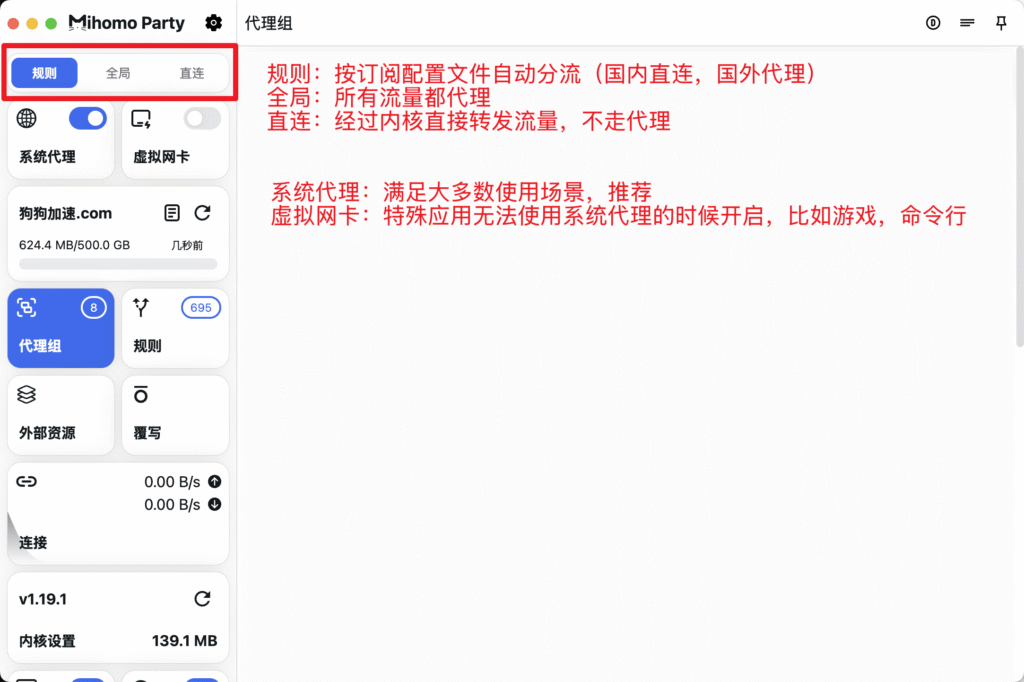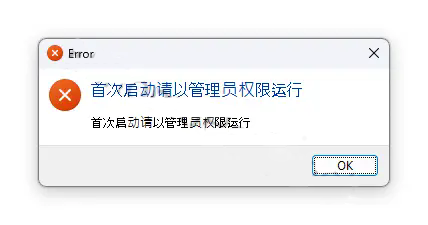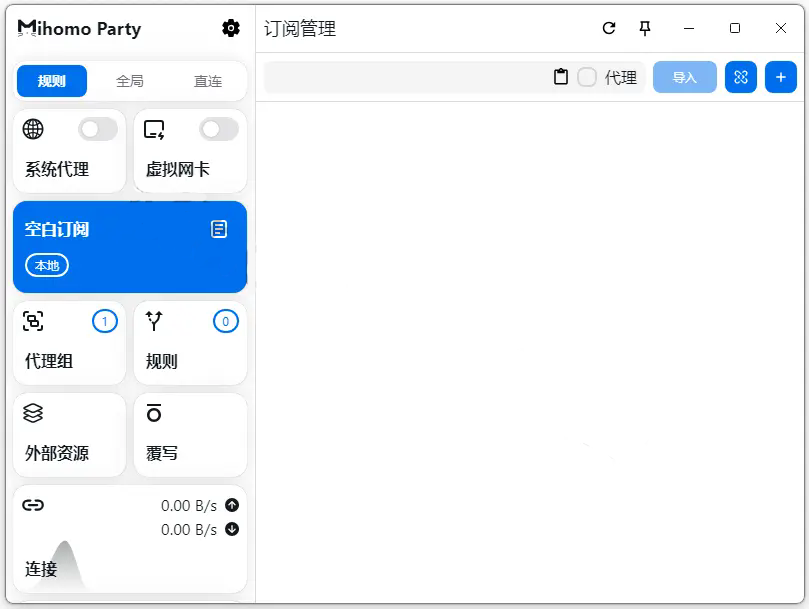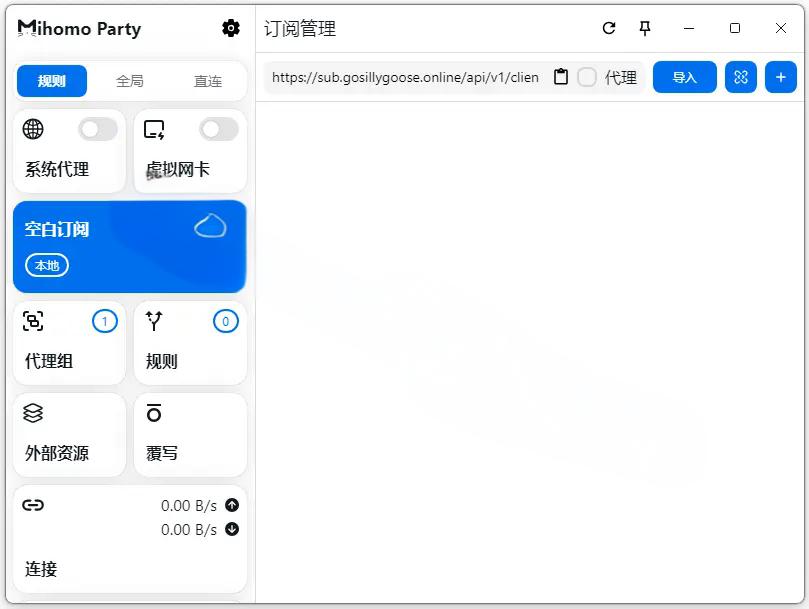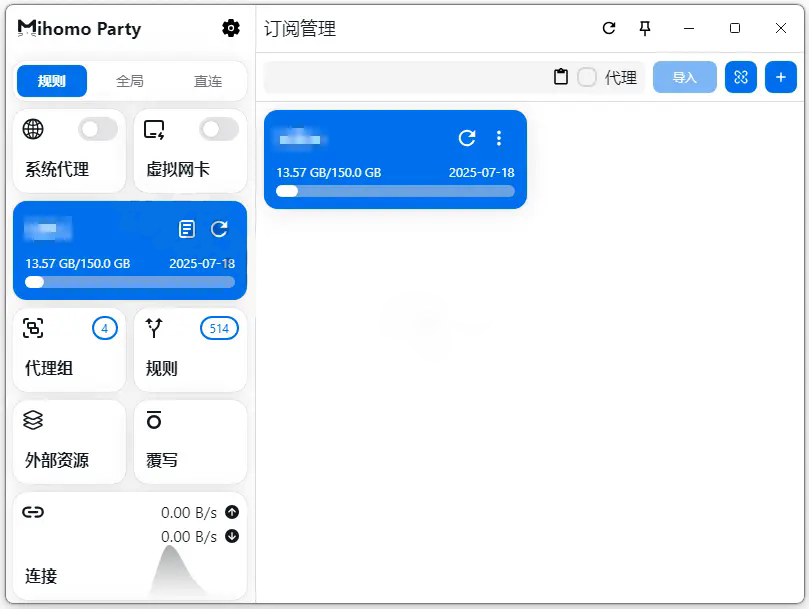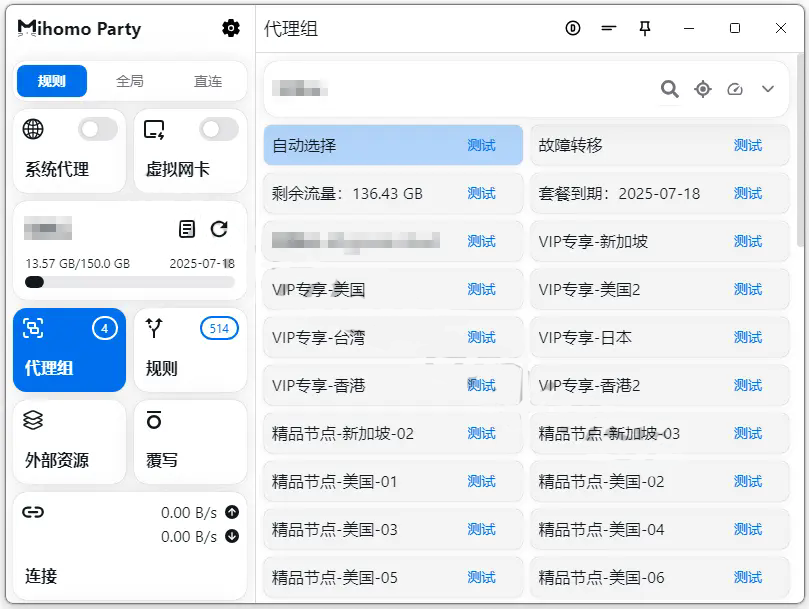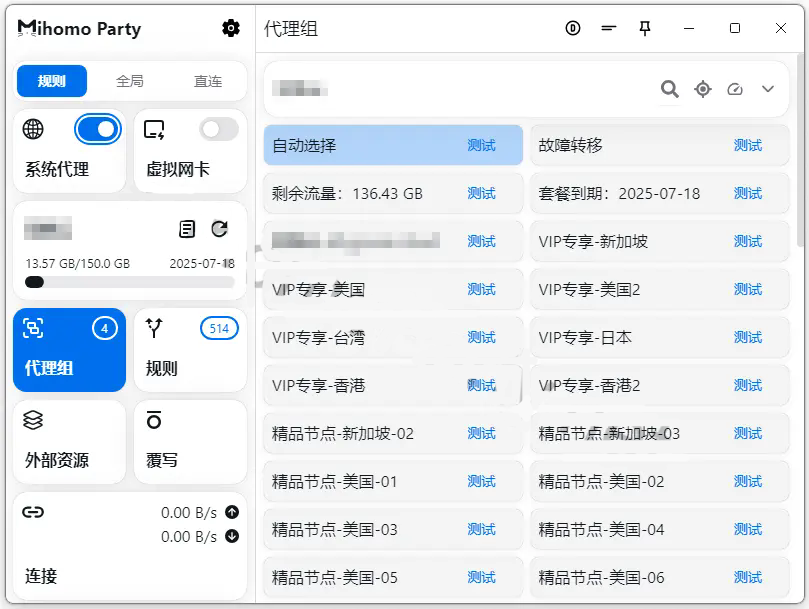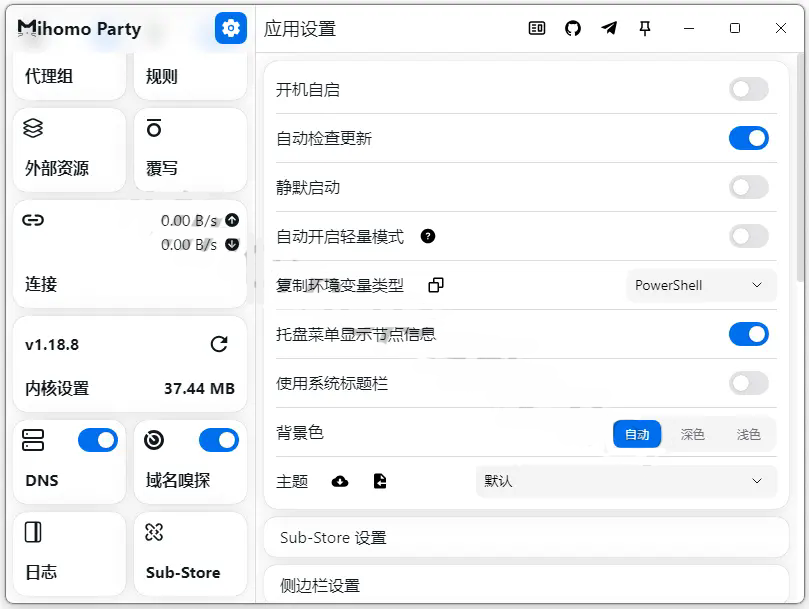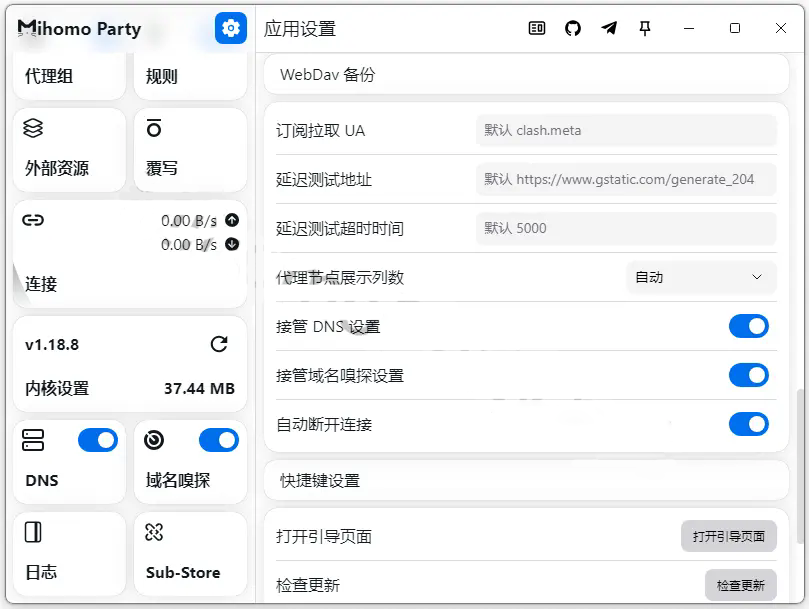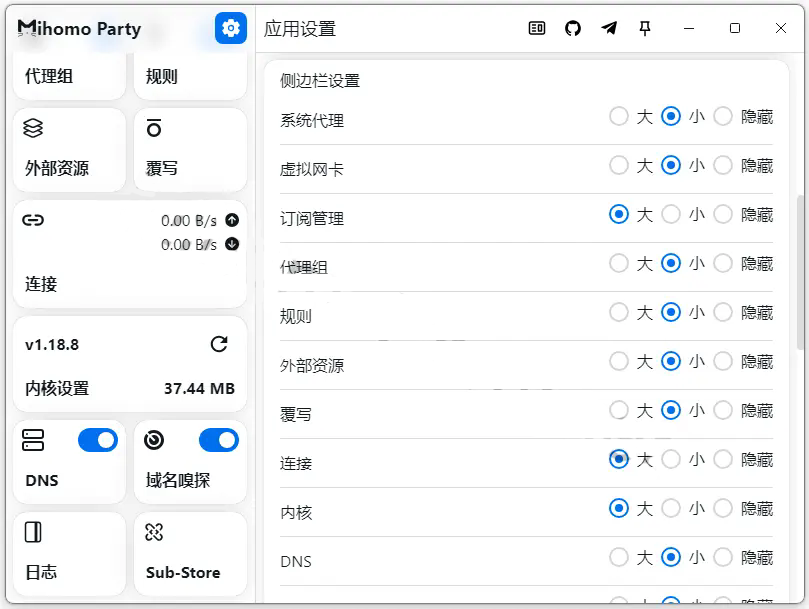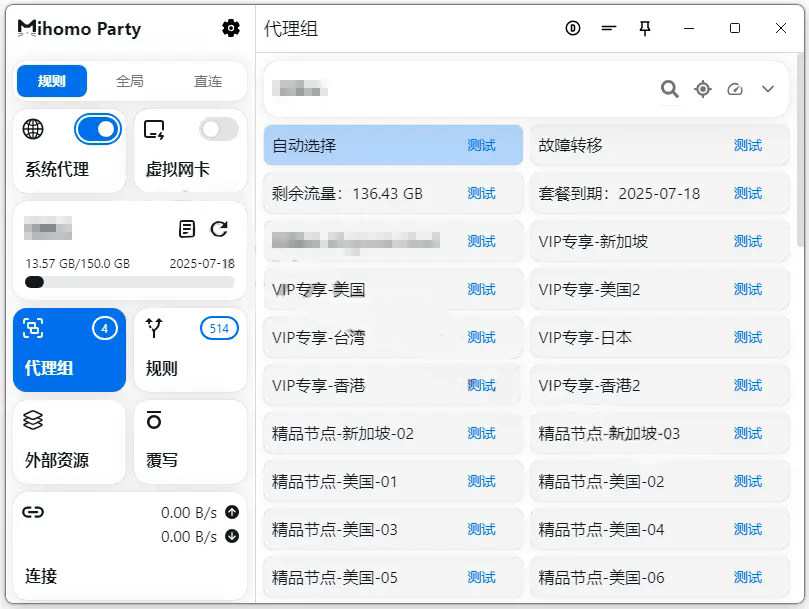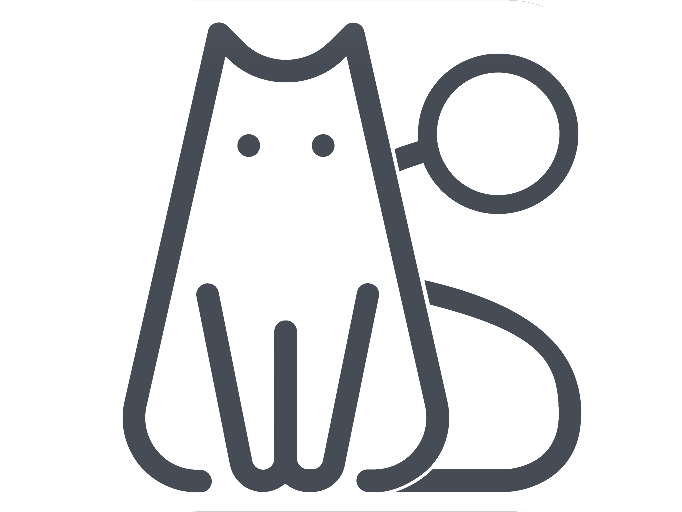
什么是 Clash-party(mihomo-party)?
原名:mihomo-party 一个更易用的代理客户端,专为Windows系统用户打造
Clash-party(mihomo-party)界面截图
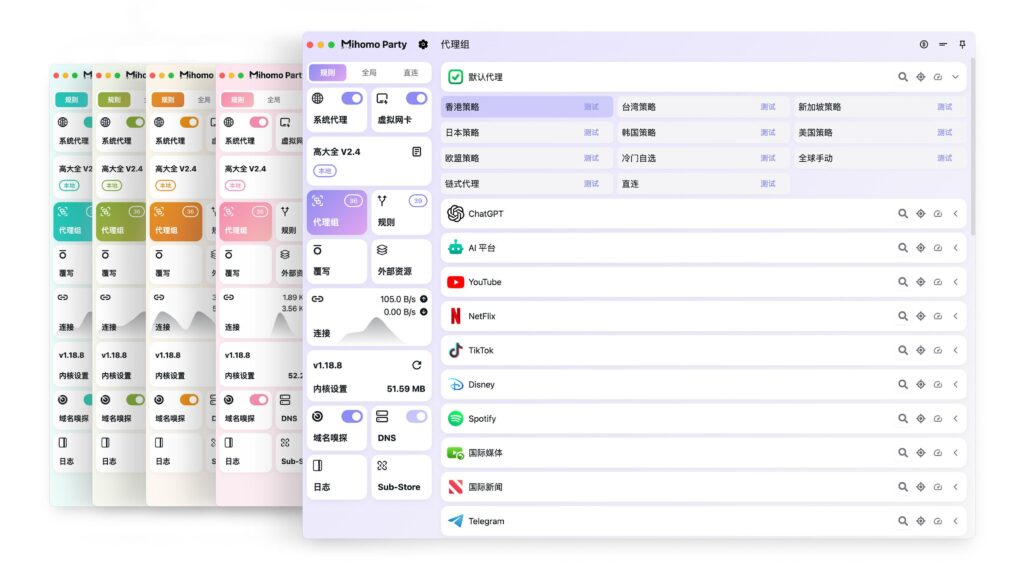
Clash-party(mihomo-party) 的主要特点
- 一键 Smart Core 规则覆写,基于 AI 模型自动选择最优节点
- 开箱即用,无需服务模式的 Tun
- 多种配色主题可选,UI 焕然一新
- 支持大部分 Mihomo(Clash Meta) 常用配置修改
- 内置 Smart内核 与 Mihomo(Clash Meta) 内核
- 通过 WebDAV 一键备份和恢复配置
- 强大的覆写功能,任意修订配置文件
- 深度集成 Sub-Store,轻松管理订阅
所有客户端都必须通过海外服务器节点才能使用。在开始之前,您需要先准备好“机场”服务,或者自己动手在云服务器(VPS)上部署V2Ray、Trojan等服务器端程序。如果您是技术新手,强烈推荐直接购买机场服务。 这能省去复杂的搭建和配置步骤,让您即买即用,非常方便。
稳定机场推荐
Clash-party(mihomo-party) 客户端下载
Clash-party(mihomo-party)客户端安装使用教程
1.安装版下载 exe 安装包,双击安装下一步即可;便携版下载 7z 压缩包,自行解压即可
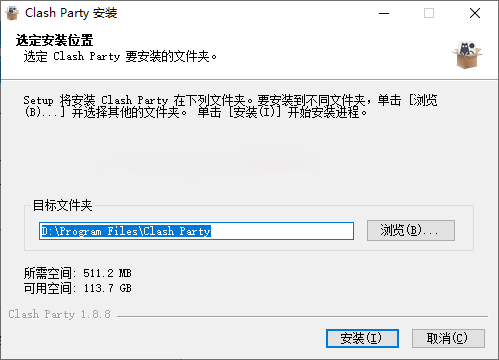
2.打开刚才安装好的Clash-party(mihomo-party),可以看到主界面如图
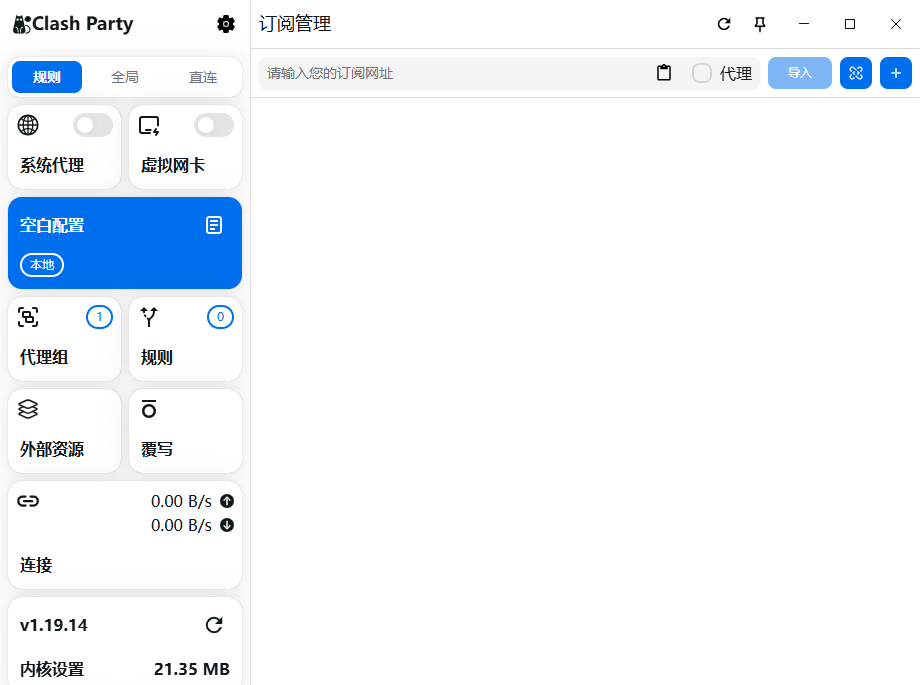
3.导入机场订阅
去机场官网复制订阅链接,如果没有的话推荐购买博主同款的专线机场 ,15元100G专线流量,iplc专线机场,流媒体完美解锁,节点x1倍率,晚高峰不限速,使用了一年多没有遇到任何问题,真的是非常稳定
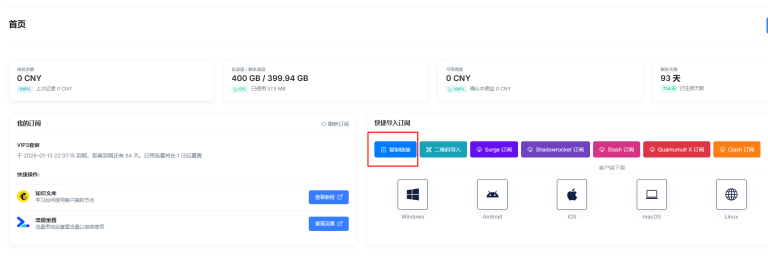
打开Clash-party(mihomo-party),点击左侧的空白配置,在右边粘贴刚才复制的订阅链接,再点击导入即可
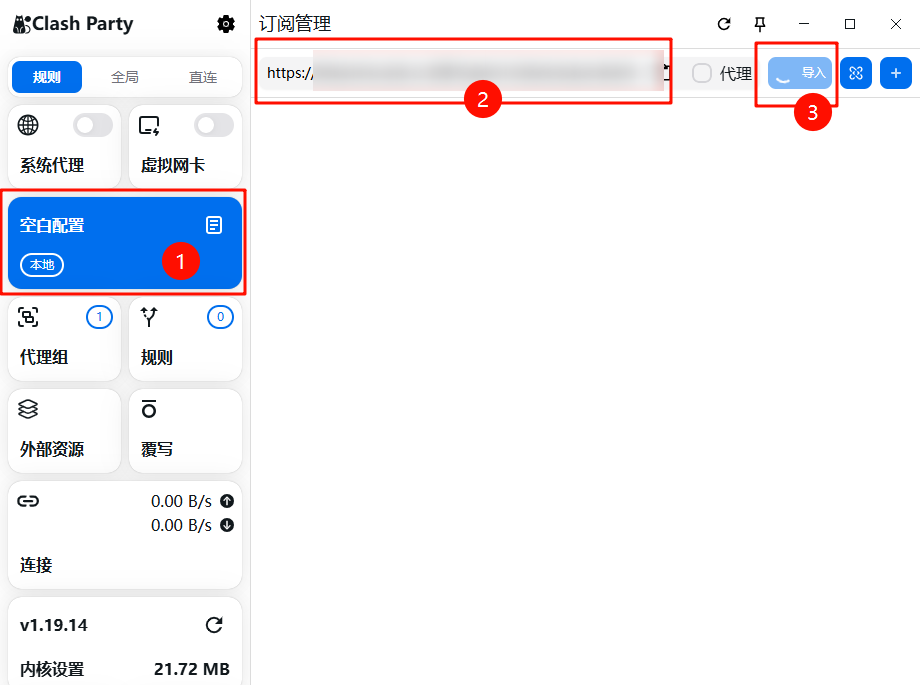
这里看到成功导入
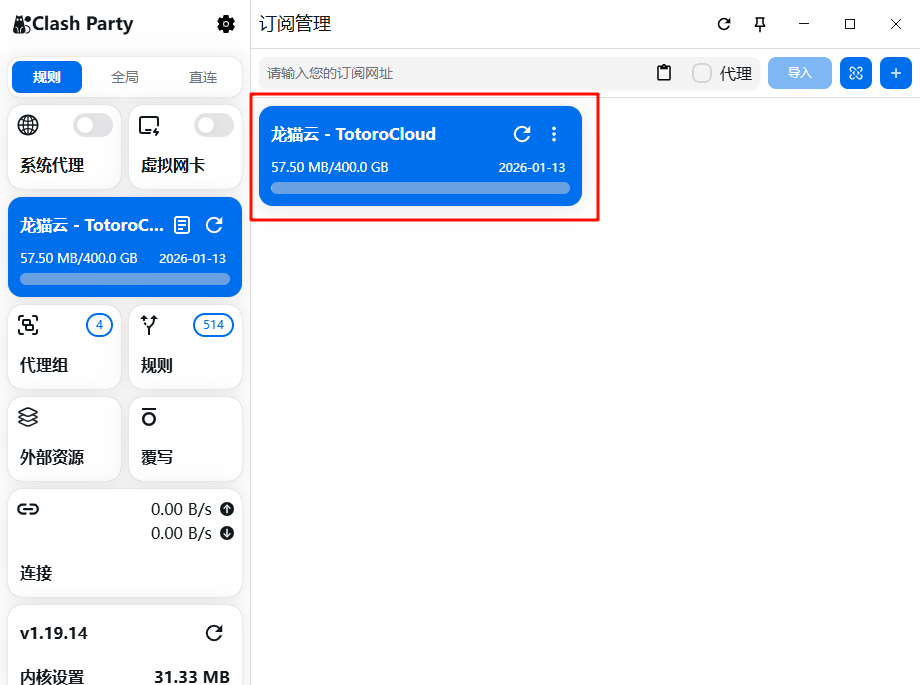
4.选择节点并开启系统代理。点击左侧的代理组,在右侧展开代理组,点击测延迟的按钮,可以看见下面的节点有延迟显示,选择一个有延迟的节点,最后在左上角开启系统代理即可!
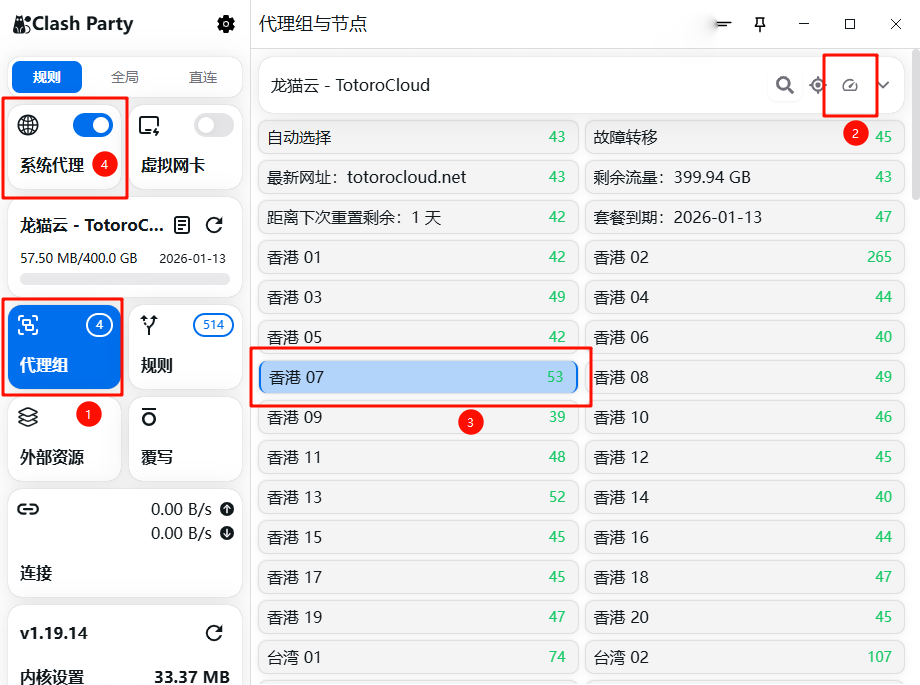
Clash-party(mihomo-party)模式选择